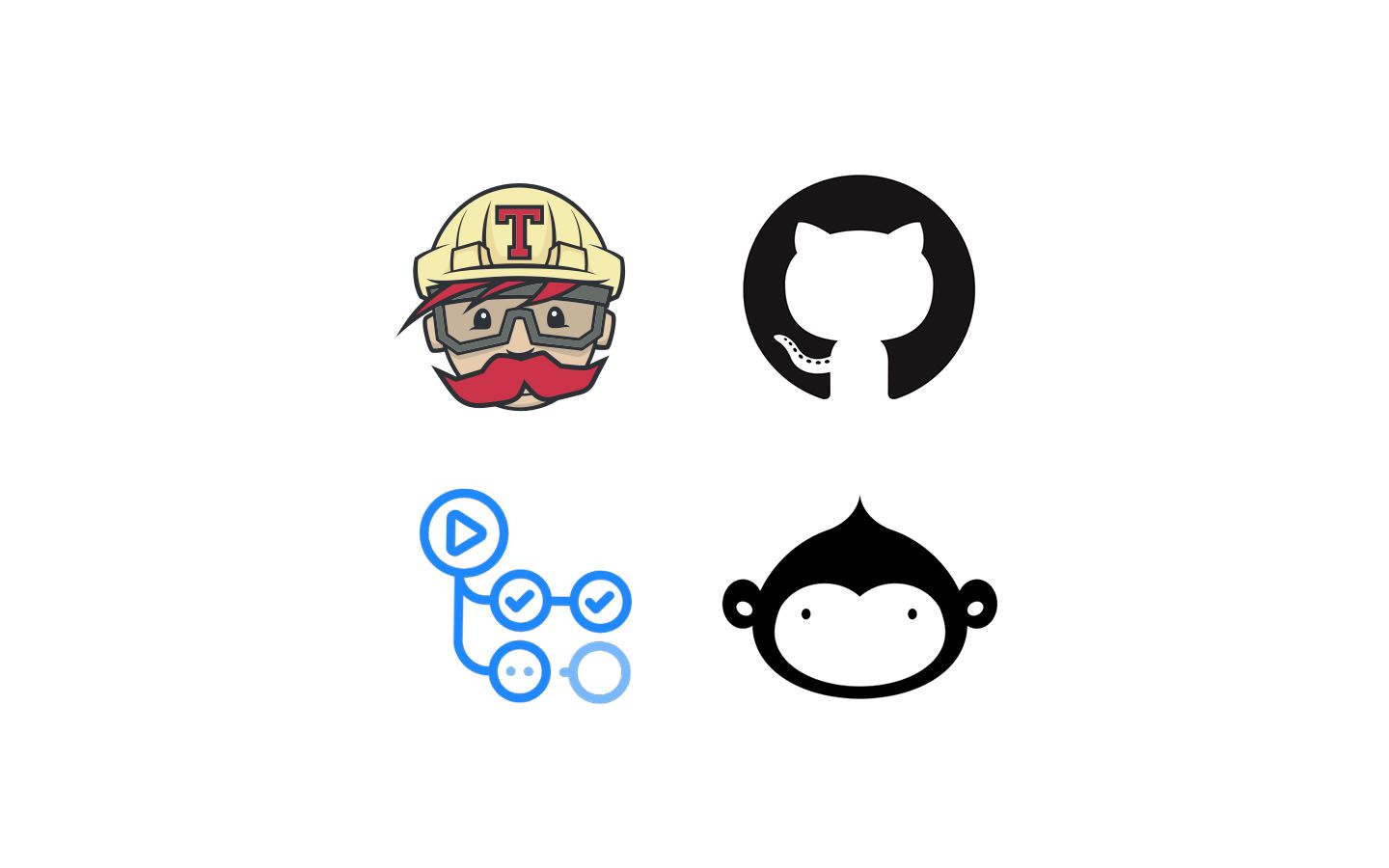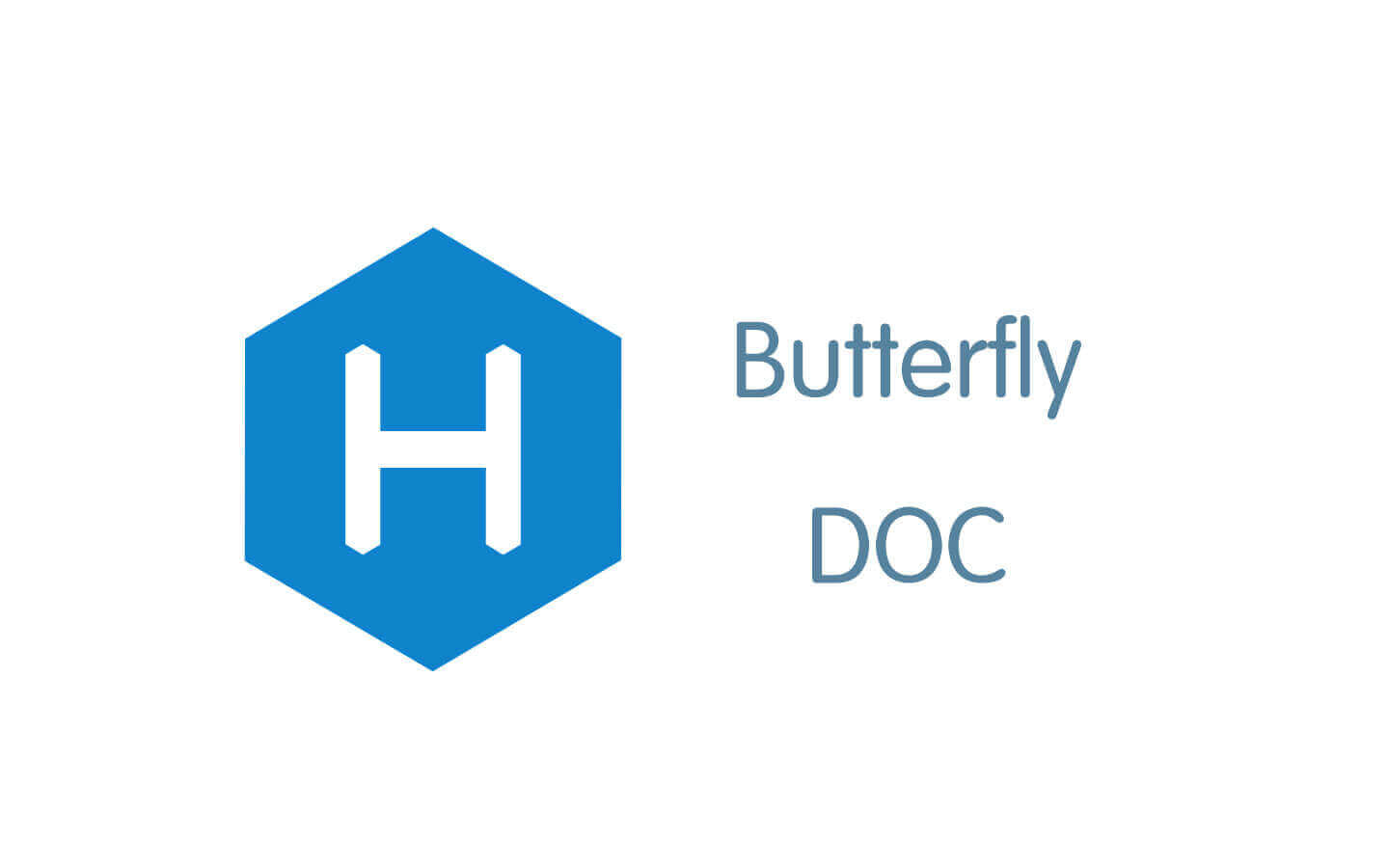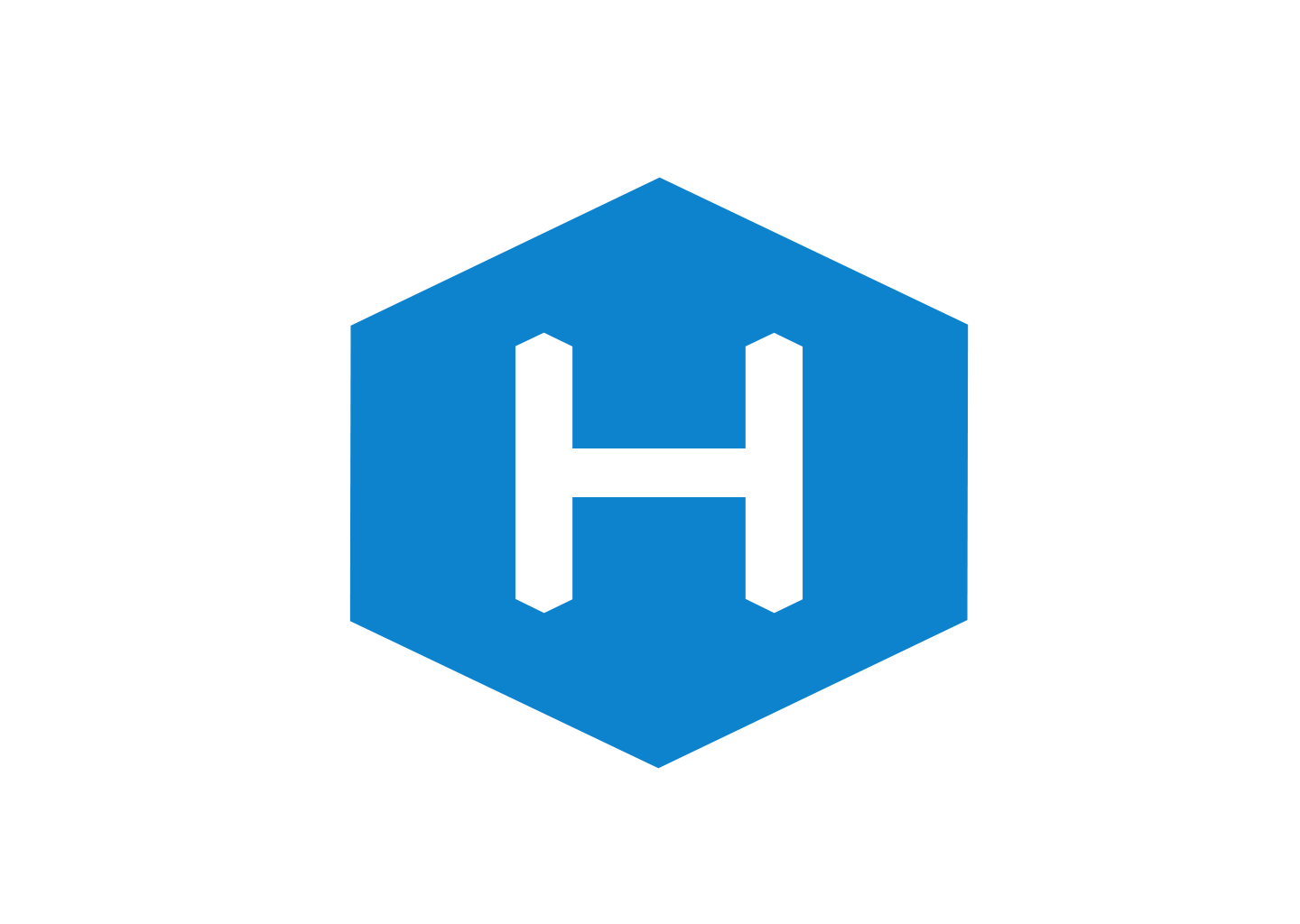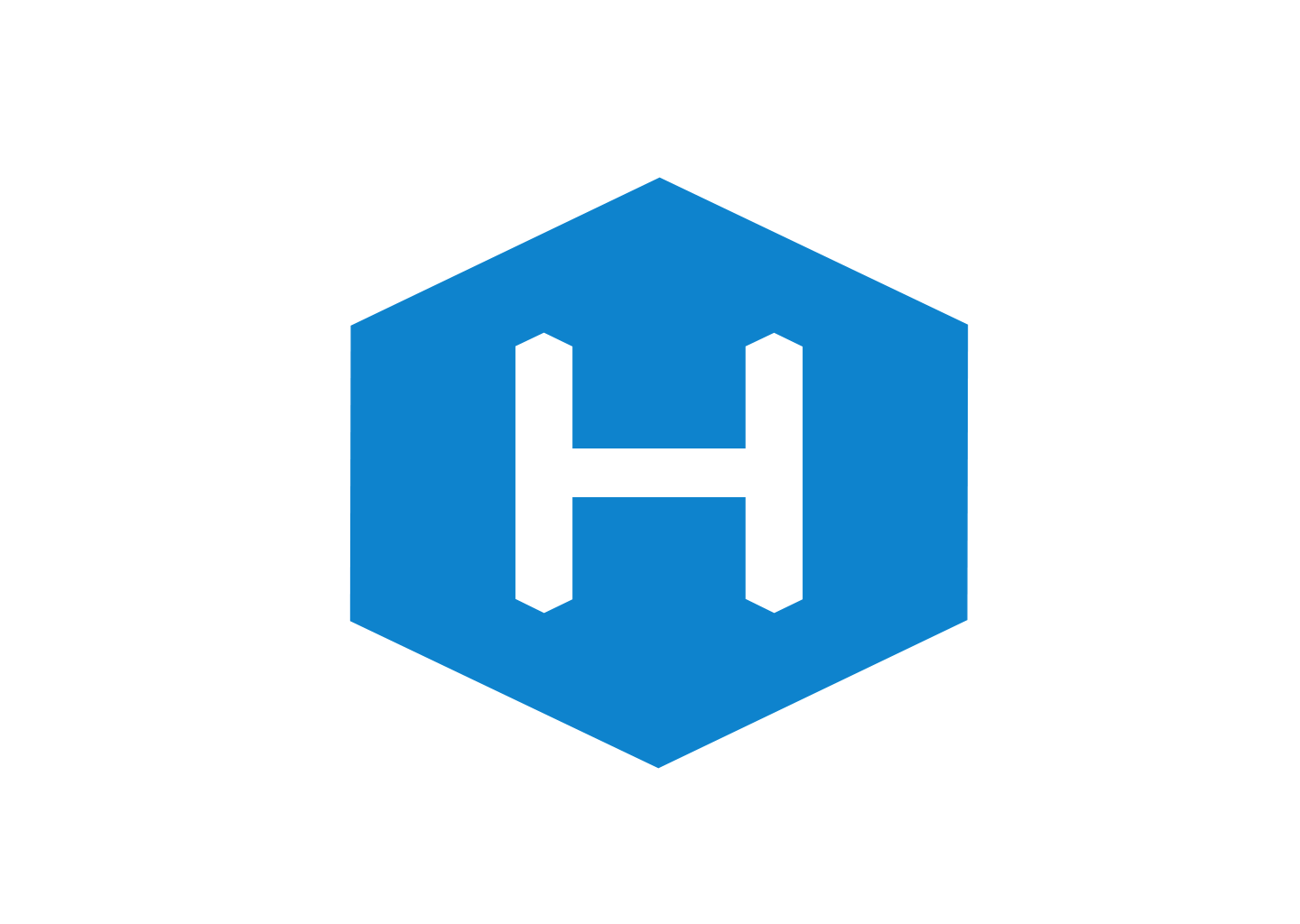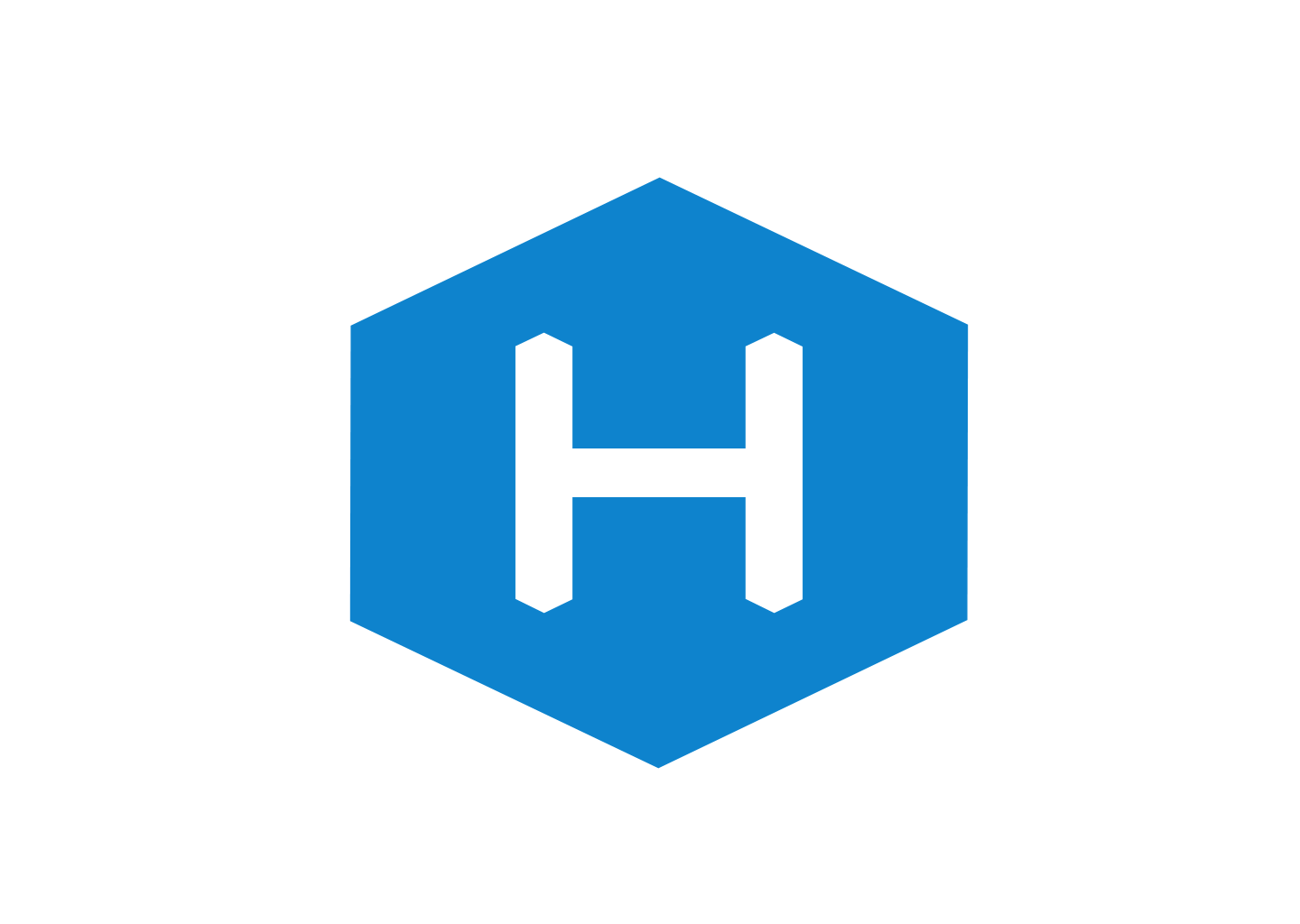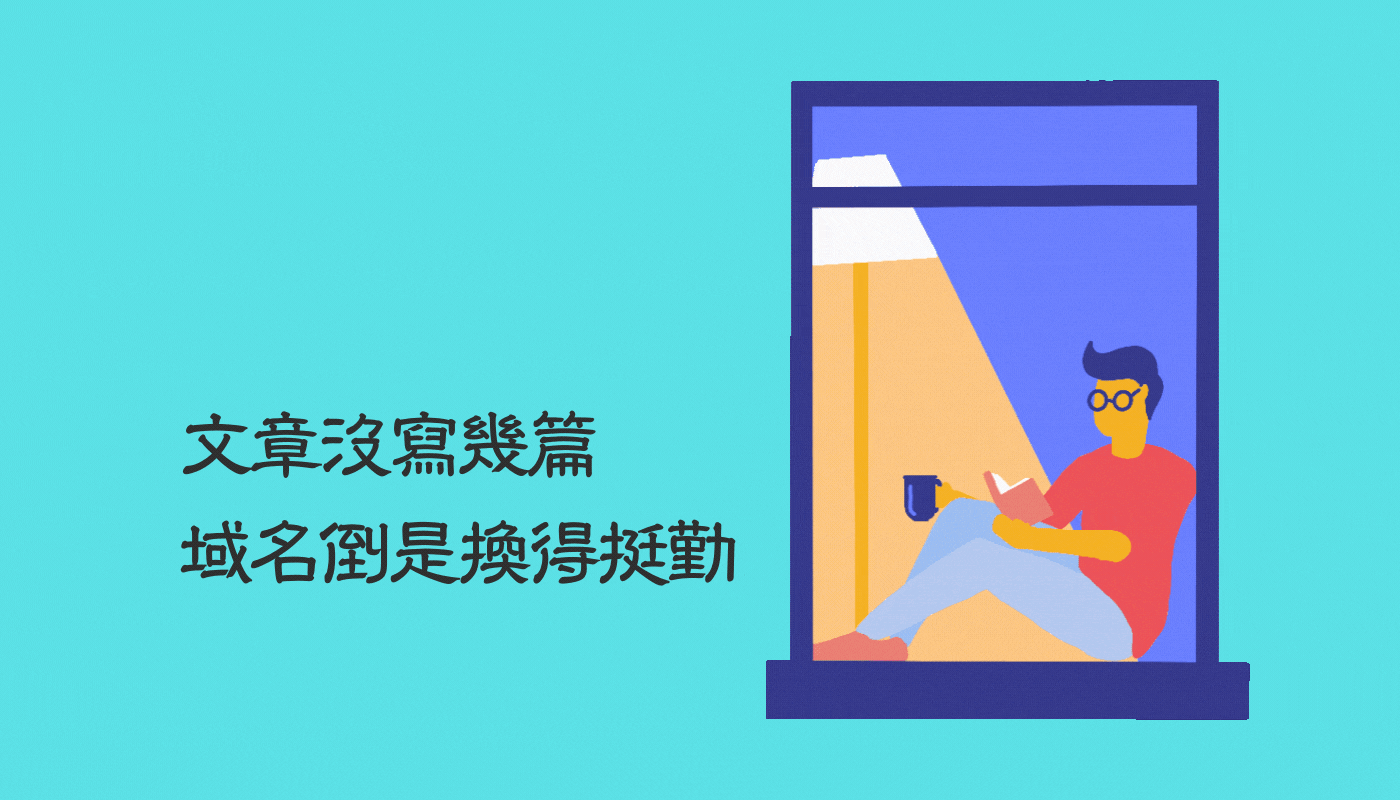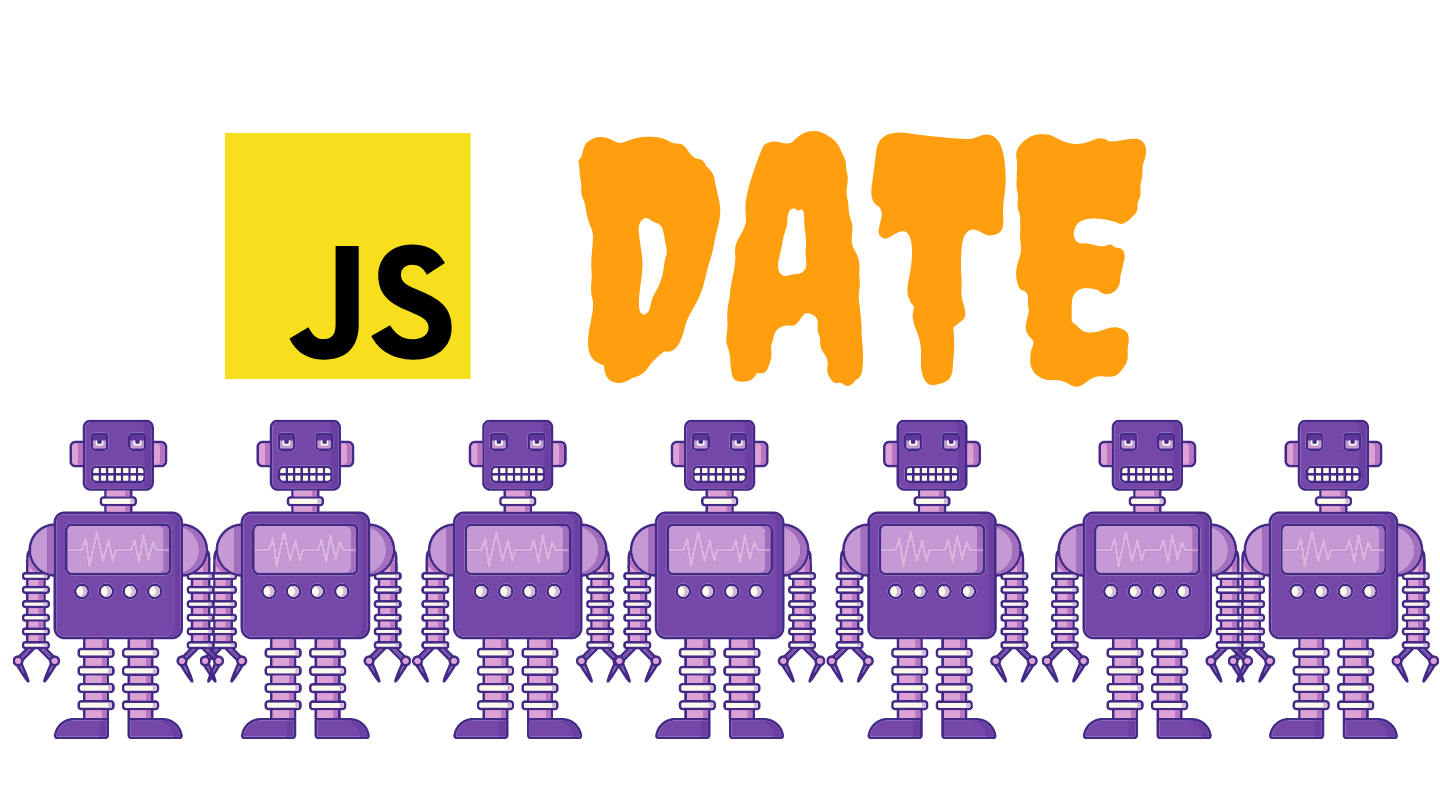通過travis-ci或者GitHub Actions自動化部署GitHub Pages和Coding Pages
對於靜態博客來説,Hexo是一款很受歡迎的博客生成器。其擁有數百的主題和插件,方便我們部署和自定義博客內容。然而,很多生成器都有一個跟明顯的缺點,當網站的文章越來越多時,生成所需要的時間也越來越久。如果電腦效能差的話,部署時間則會更加的久。 為了解決這個問題,採用自動化部署是一個絕佳的選擇。現如今提供自動化部署的平台越來越多。像Travis CI,還有最近發佈的Github Actions。我們只需要把Hexo的目錄推送到GitHub去,相關平台監測到對應的Repositories發佈變化,就會自動去執行編譯,並把編譯好的內容發佈到博客Repositories去。 Travis CITravis CI有提供免費版和企業版,以下的教程是在免費版上操作。 免費版 企業版 免費版不支持私人倉庫(Private Repositories)部署 註冊 點擊Sign Up會自動跳到Github上去授權登錄。只需授權登錄就行,完成後會進入操作界面。 設置倉庫Repositories接下來要選擇哪一個倉庫Repositories需要被監測。 點擊Activate all reposi...
hexo-theme-butterfly 安裝文檔(一)快速開始
hexo-theme-butterfly設置文檔
重裝系統後重新部署恢復 Hexo blog
以下方法只適用於沒有刪除 hexo blog 文件夾 因為重裝系統後,Hexo 相關依賴插件/軟件和在 C 盤的緩存資料都會被刪除,以至於 Hexo 的相關命令都無法運行。所有,在重裝系統後,都要重新部署 Hexo。但是重新部署並不難,只需要幾個步驟就行。因為我的 hexo blog 文件夾不存儲於 C 盤,並沒有因為重裝系統被刪掉。所有重新部署很容易。 安裝 git 和 nodegit for windows: https://git-scm.com/Node.js: https://nodejs.org/en/ 生成 ssh 密鑰配置 git 個人信息和生成 ssh 密鑰打開 git bash,輸入 123git config --global user.name "xxxxx"git config --global user.email "xxxxxx@xx.com"ssh-keygen -t rsa -C "xxxxxx@xx.com" 把上面的 xxxx 換成自己的資料,然後一直 Enter 就...
為Blog添加版權説明
為Blog添加版權説明
Hexo和Next主題的相關設置(持續更新)
Hexo和Next主題的相關設置